1. В Дереве построения выберете плоскость, в которой будет располагаться эскиз первого сечения модели, начертите эскиз;
2. Для создания второго эскиза требуется вторая плоскость, начертим ее параллельно заданной. Для этого нажмите кнопку Смещенная плоскость  на панели Вспомогательная геометрия, в Дереве построения укажите базовую плоскость, введите требуемые параметры на Панели свойств (величину смещения, направление смещения…), нажмите
на панели Вспомогательная геометрия, в Дереве построения укажите базовую плоскость, введите требуемые параметры на Панели свойств (величину смещения, направление смещения…), нажмите  на Панели свойств. В полученной плоскости начертите эскиз второго сечения модели.
на Панели свойств. В полученной плоскости начертите эскиз второго сечения модели.
3. Для создания третьего эскиза начертим плоскость под углом к смещенной плоскости. Для этого начертите отрезок в смещенной плоскости, по линии которого пересечется следующая плоскость со смещенной под заданным углом. Нажмите кнопку Плоскость под углом к другой плоскости  на панели Вспомогательная геометрия, укажите плоскость, под углом к которой будем чертить другую плоскость и отрезок, по которому они пересекутся, задайте на Панели свойств требуемые параметры, нажмите
на панели Вспомогательная геометрия, укажите плоскость, под углом к которой будем чертить другую плоскость и отрезок, по которому они пересекутся, задайте на Панели свойств требуемые параметры, нажмите  . В полученной плоскости начертите эскиз третьего сечения детали.
. В полученной плоскости начертите эскиз третьего сечения детали.

Рис.89 Построение вспомогательных плоскостей для создания детали по сечениям
4. Нажмите кнопку Операция по сечениям  на панели Редактирование, укажите последовательно все сечения детали, нажмите
на панели Редактирование, укажите последовательно все сечения детали, нажмите  на Панели свойств. Для того чтобы скрыть вспомогательные построения и эскизы выполните команды соответственно: Вид – Скрыть конструктивные плоскости, Вид – Скрыть эскизы. Аналогично скрываются и другие вспомогательные построения.
на Панели свойств. Для того чтобы скрыть вспомогательные построения и эскизы выполните команды соответственно: Вид – Скрыть конструктивные плоскости, Вид – Скрыть эскизы. Аналогично скрываются и другие вспомогательные построения.

Рис.90 Создание детали с помощью операции по сечениям.
Редактирование детали
 Редактирование детали осуществляется при помощи инструментальной панели Редактирование.
Редактирование детали осуществляется при помощи инструментальной панели Редактирование.
- операции над эскизами для создания детали;
- создание детали путем копирования детали из другого файла;
- добавление к детали тела;
- вырезание тела;
- создание скругления и фаски ребра детали;
- построение круглого отверстия с выбором его формы из библиотеки;
- построение ребра жесткости;
- построение уклона;
- построение оболочки существующей детали;
- отсечение части детали;
- создание массива элементов;
- зеркальное копирование элементов относительно заданной плоскости;
- вычитание компонентов.
Рис.91 Инструментальная панель Редактирование.
Правила пользования всеми кнопками панели Редактирование аналогичны. Поэтому для примера рассмотрим правила работы лишь с некоторыми из них.
Приклеивание к детали тела вращением:
Дляприклеивания к детали тела вращением нужно начертить эскиз вращаемого элемента.
|

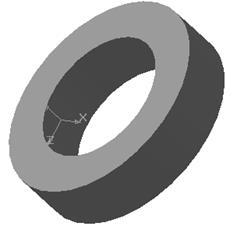
Рис.92 Первоначальный вид детали
|
 на панели Текущее состояние, нажмите кнопку Проекция
на панели Текущее состояние, нажмите кнопку Проекция  на инструментальной панели Геометрия, выберите плоскость или грань проецирования.
на инструментальной панели Геометрия, выберите плоскость или грань проецирования.


Рис.93 Создание проекции объекта на заданную плоскость
Теперь в заданной плоскости можно начертить эскиз тела вращения, который при помощи привязок будет связан непосредственно в поверхностью, к которой он приклеивается.

Рис.94 Связь линий эскиза с проекцией поверхности детали
После того как эскиз готов (стиль линий – основная) удалите ненужные линии, включая линию проекции, начертите осевую линии, вокруг которой будет осуществляться вращение (стиль линии – осевая). Выделите эскиз, нажмите кнопку Приклеить вращением  на инструментальной панели Редактирование, задайте требуемые параметры на Панели свойств, нажмите
на инструментальной панели Редактирование, задайте требуемые параметры на Панели свойств, нажмите  .
.

Рис.95 Приклеивание к детали элемента вращением.
Приклеивание к детали тела выдавливанием:
Для приклеивания к детали тела выдавливанием кликните левой кнопкой мыши на поверхности, к которой будем добавлять элементы приклеивания. В контекстном меню поверхности выберите пункт Нормально к… (деталь развернется к разработчику требуемой поверхностью) или нажмите соответствующую кнопку на панели Вид, нажмите кнопку Эскиз  на панели Текущее состояние. Начертите назаданной поверхности эскиз приклеиваемого выдавливанием элемента, выделите его. Нажмите кнопку Приклеить выдавливанием
на панели Текущее состояние. Начертите назаданной поверхности эскиз приклеиваемого выдавливанием элемента, выделите его. Нажмите кнопку Приклеить выдавливанием  на панели Редактирование детали, выберитетребуемые параметры на Панели свойств (направление выдавливания, расстояние выдавливания, угол выдавливания, цвет детали и др.), нажмите
на панели Редактирование детали, выберитетребуемые параметры на Панели свойств (направление выдавливания, расстояние выдавливания, угол выдавливания, цвет детали и др.), нажмите  .
.

Рис.96 Приклеивание объекта выдавливание.
Вырезание элемента производится аналогично при нажатии соответствующей кнопки на панели Редактирование.
Для создания фаски необходимо выбрать соответствующую кнопку на панели Редактирование и выбрать соответствующую грань или ребро.
При создании массива элементов необходимо нужно выбрать объект для копирования и ввести требуемые параметры, остальные действия аналогичны действиям при выполнении других операций.
Таким образом, все операции редактирования аналогичны.
Создание сборки






